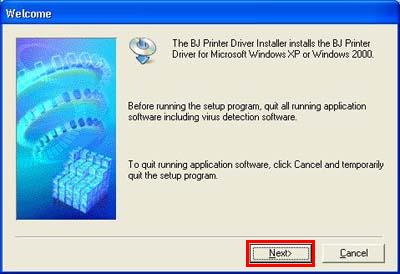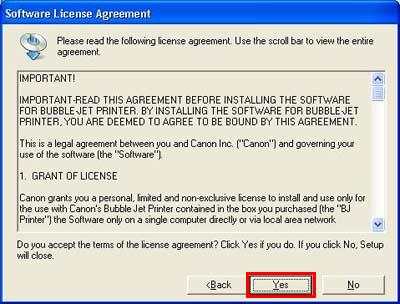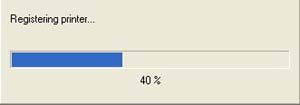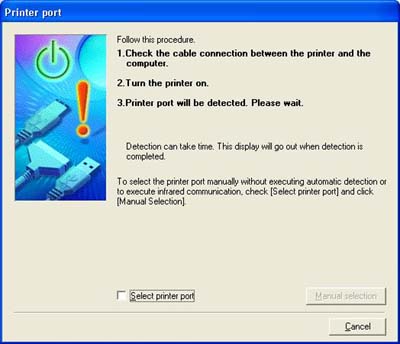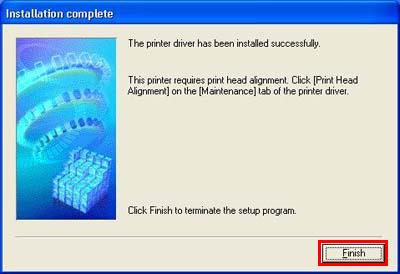2007年8月27日
8000259402
| Category | : 送紙問題 |
| Description | : 紙張無法送入印表機 (透過 USB 連接列印) |